题目内容
论如何在时间轴面板添加关键帧
题目答案
第一步:导入素材(Ctrl+O或者双击项目面板)。

第二步:在时间轴面板中双击V2轨道上“Photo_0407_1a.jpg”素材前的空白位置,将素材展开。
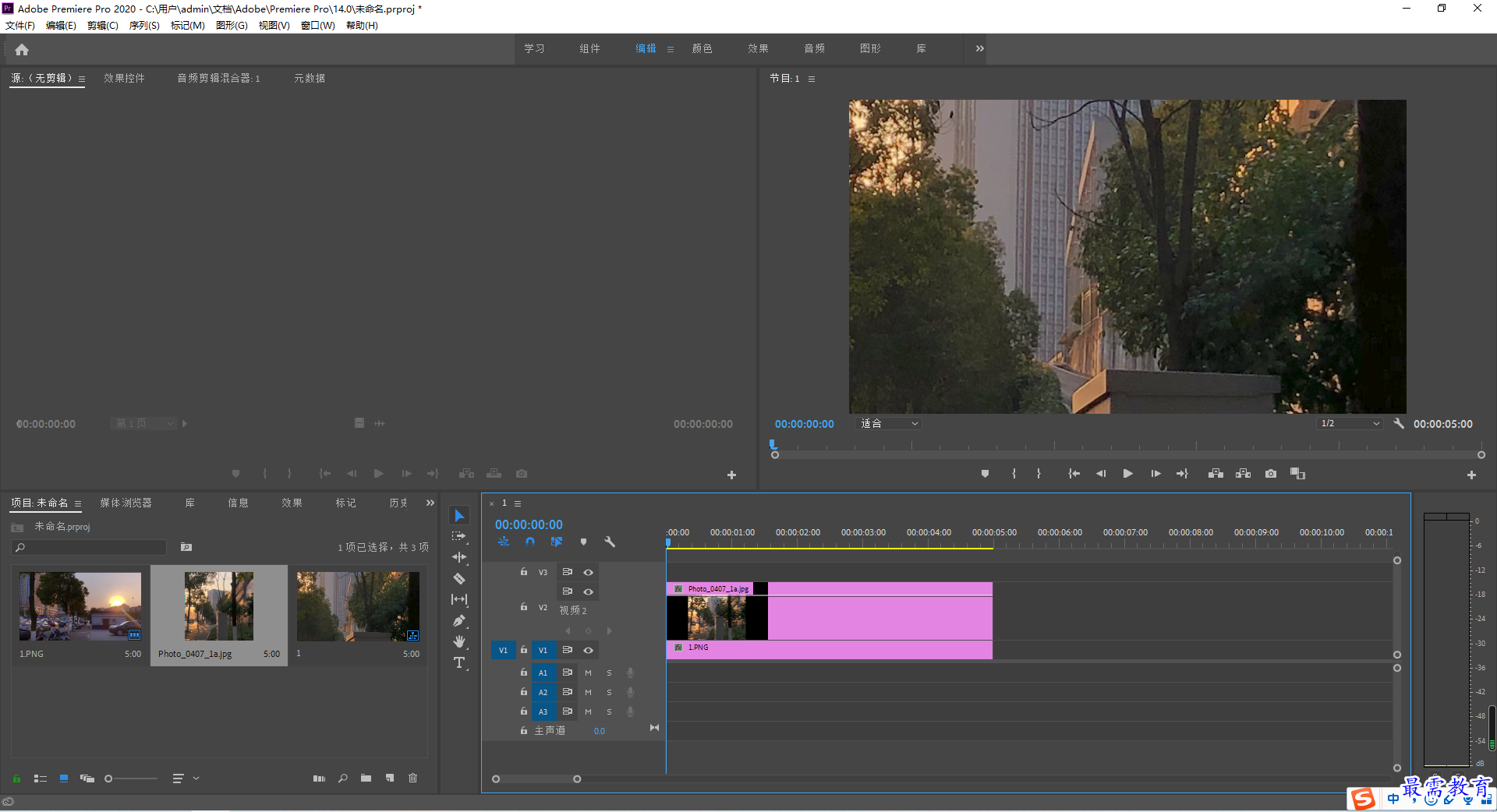
第三步:右击V2轨道上的“Photo_0407_1a.jpg”素材,在弹出的快捷菜单中选择“显示剪辑关键帧”|“不透明度”|“不透明度”选项。

第四步:将时间线移动到起始帧的位置,单击V2轨道前的“添加/移除关键帧”按钮,此时在素材上方添加了第一个关键帧。
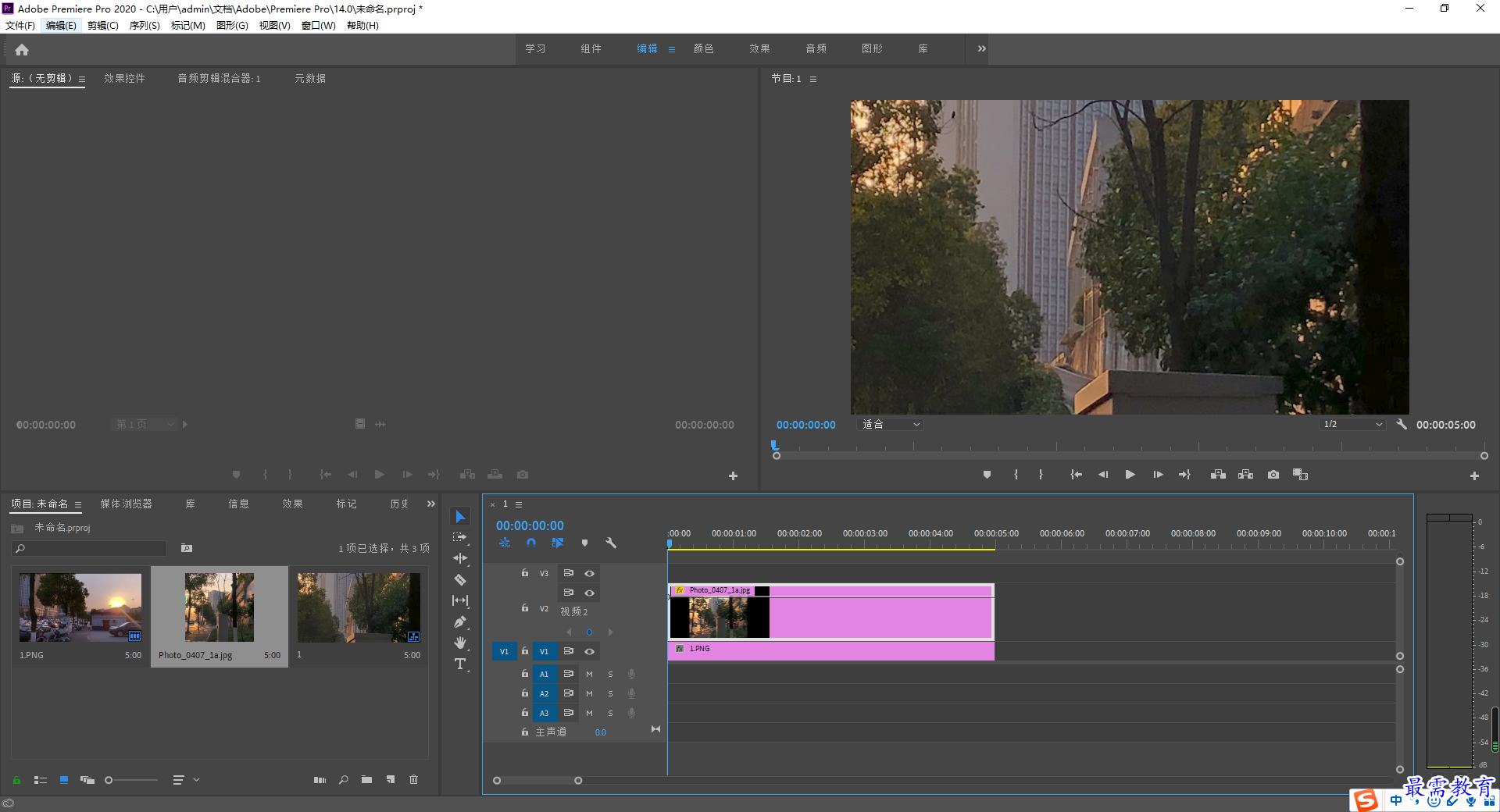
第五步:将时间线移动到00:00:01:00位置,继续单击V2轨道前“添加/移除关键帧”按钮,为素材添加了第二个关键帧。
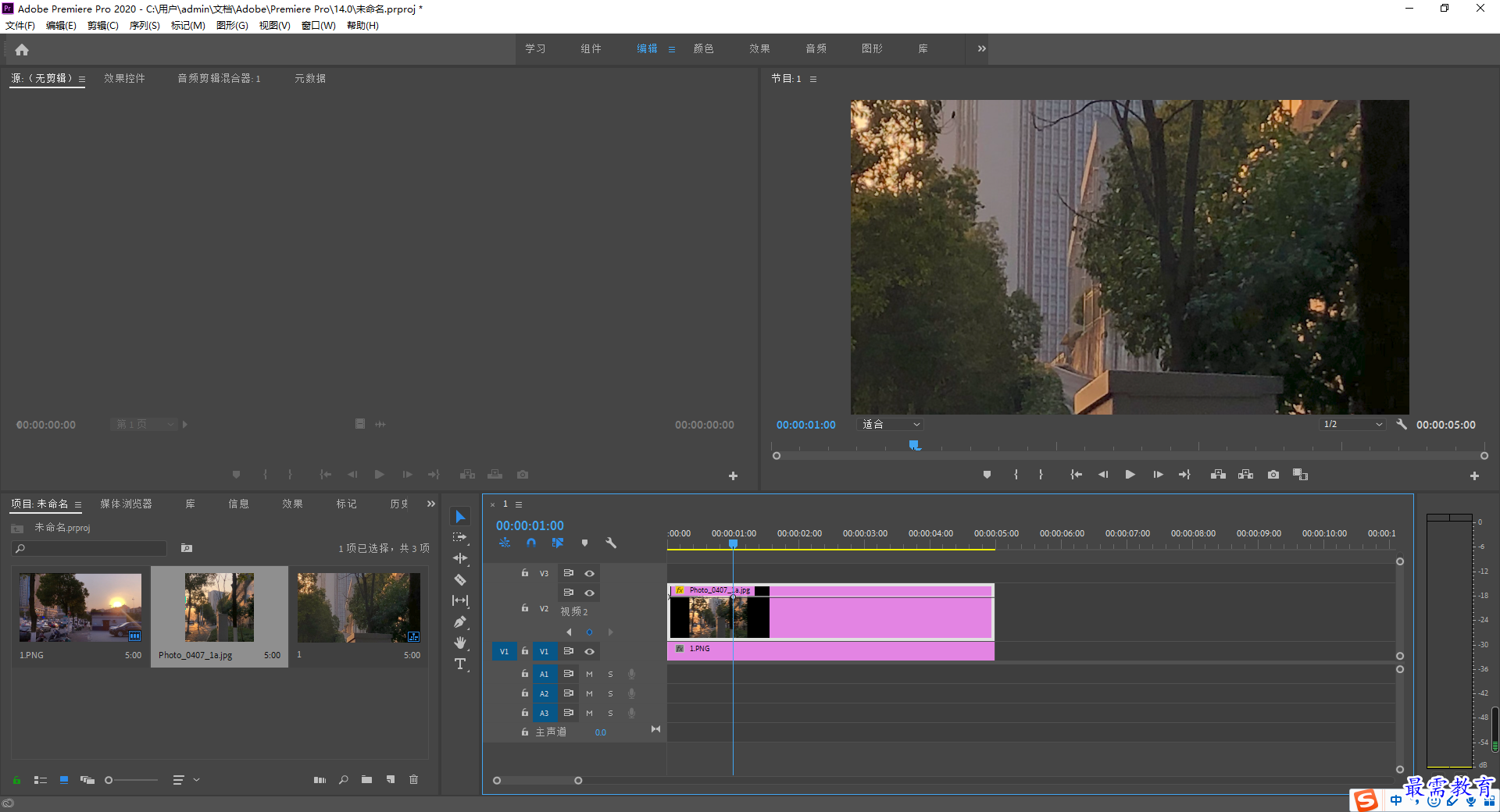
第六步:将时间线移动到00:00:01:14位置,继续单击V2轨道前“添加/移除关键帧”按钮,为素材添加了第三个关键帧。

第七步:选择素材上方的第一个关键帧和第三个关键帧,将关键帧向下拖动(向下表示不透明度数值减少)。

第八步:完成上述操作后,在“节目”监视器面板中可预览最终动画效果。
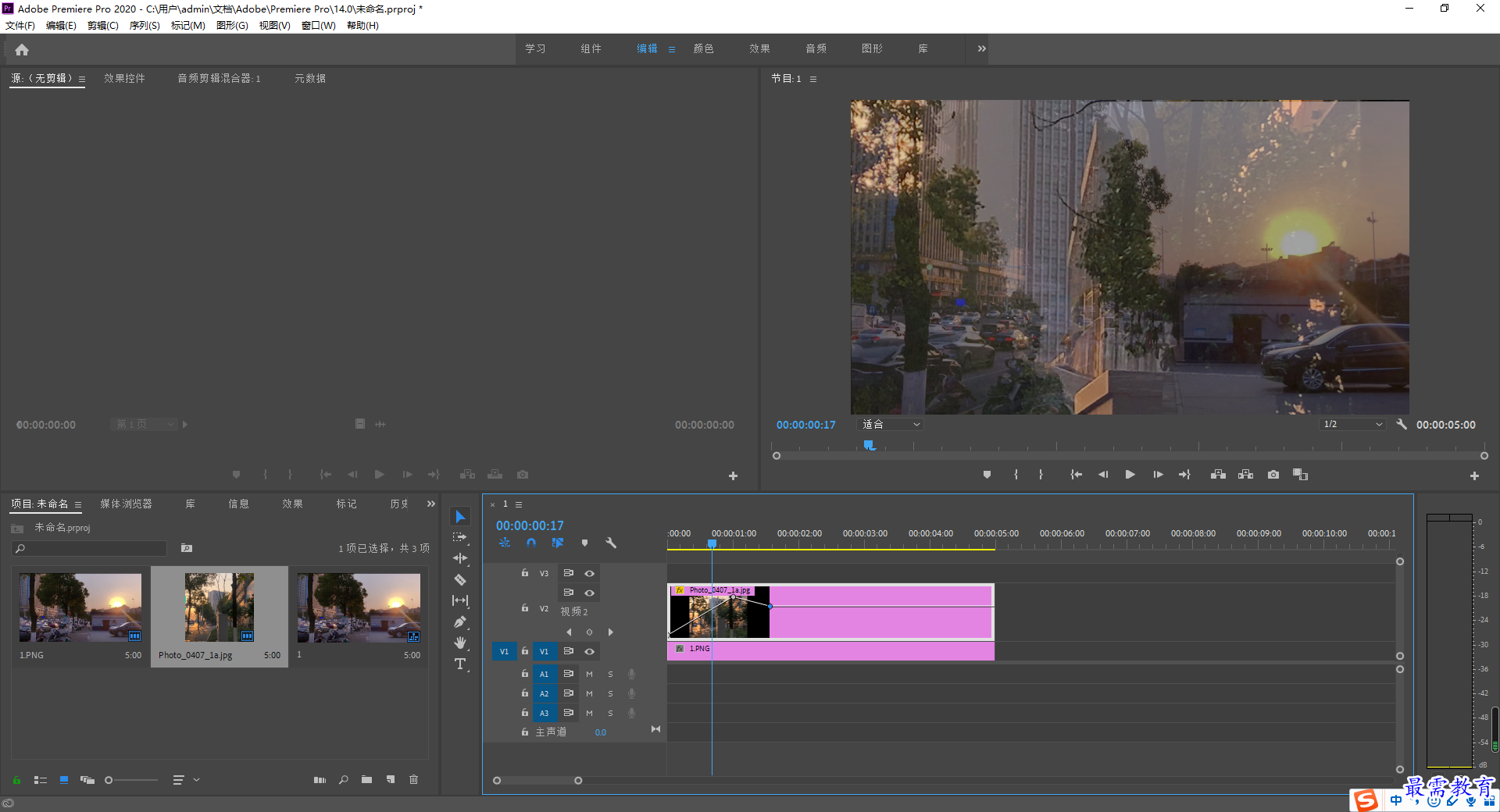
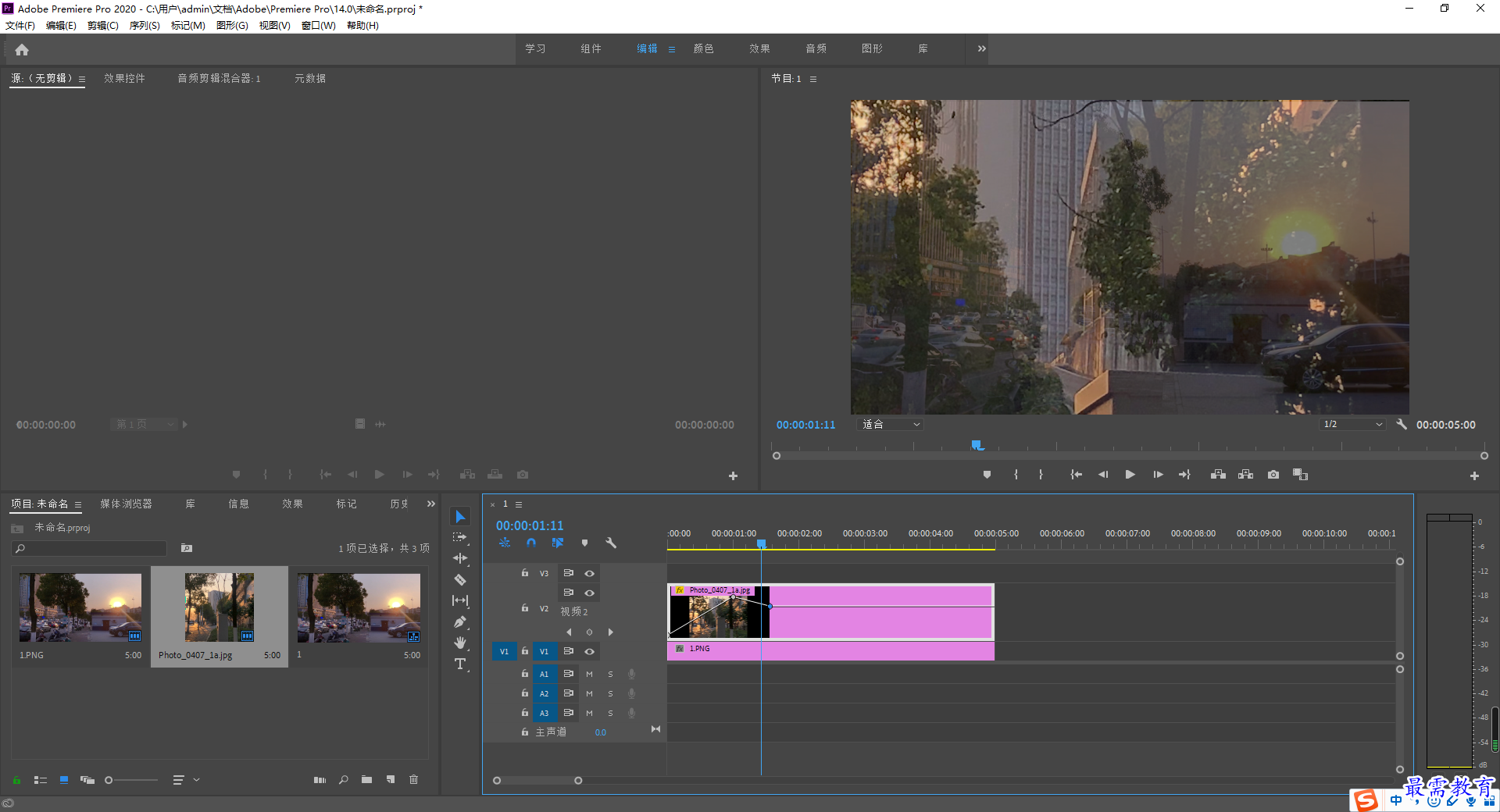




点击加载更多评论>>